Nasıl Esnetilir Videosu
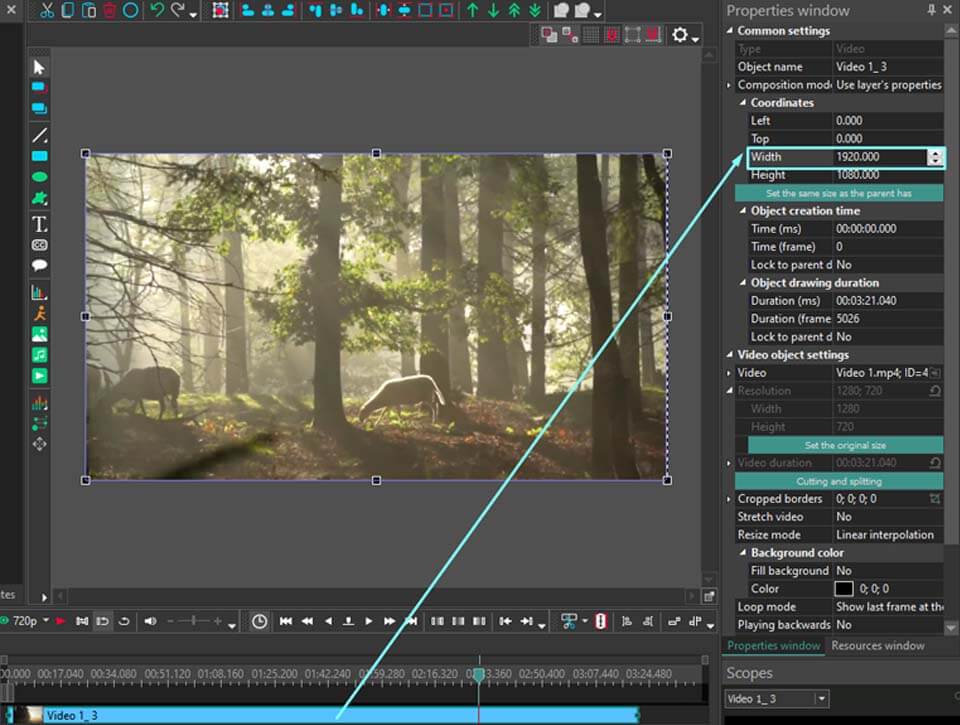
Video düzenleme, yaratıcılığı artırmanın ve sosyal ağlarda binlerce beğeni alacak bir şaheser yaratmanın harika bir yoludur. Video düzenlemeyi keşfetmeye başladığınızda, yapmanız gereken temel görevlerden biri, videoları farklı boyutlara uyacak şekilde nasıl genişleteceğinizi veya harika efektler oluşturacağınızı öğrenmektir.
Bunu yapmak istiyorsanız VSDC Video Düzenleyici size yardımcı olmak için burada. Videoları uzatmayı son derece kolay hale getiren süper kullanıcı dostu bir araçtır ve birçok başka özellikle de doludur. Klipleri kesmek ve bölmek gibi temel düzenlemelerden metin ekleme, filtre uygulama ve renkleri düzeltme gibi daha gelişmiş işlemlere kadar VSDC tüm ihtiyaçlarınızı karşılar.
O halde neden VSDC'yi denemiyorsunuz? Ücretsiz olarak indirin ve videolarınızı kısa sürede genişletmek için bazı basit adımları izleyin.
Videoyu Neden Uzatmalısınız?

Bir videoyu uzatmak çeşitli amaçlara hizmet edebilir. Orijinal görüntü istenen en boy oranıyla eşleşmediğinde ekranın doldurulmasına yardımcı olabilir ve videonun yanlarında veya üstünde ve altında siyah çubukların oluşmasını önler. Ek olarak, video içeriğinin görünümünü değiştirerek projenize benzersiz bir görünüm ve his kazandırmak için uzatma yaratıcı bir şekilde kullanılabilir.
Video Nasıl Uzatılır
Videoyu Yatay Olarak Uzatma

- VSDC Free Video Editor'ı başlatın ve İçeriği İçe Aktar seçeneğini seçin. Videonuzu seçmek için dosya gezgininde gezinin. Seçimin ardından editör, videonun parametrelerine göre otomatik olarak bir proje şablonu oluşturur. Bu parametreleri doğrulayın ve Son'u tıklatarak onaylayın.
- Zaman çizelgesinde uzatmak istediğiniz video dosyasını seçin veya ana sahnede üzerine tıklayın.
- Ekranın sağ tarafındaki Özellikler penceresine gidin.
- Genişlik parametresini bulun ve videonuzu yatay olarak ne kadar uzatmak istediğinize göre ayarlayın. Genişliğin artırılması videonun merkezden dışarıya doğru uzamasına neden olur.
Videoyu Dikey Olarak Uzatma

- Projenizi açmak ve video dosyanızı seçmek için aynı adımları izleyin.
- Bu kez Özellikler penceresinde "Yükseklik" parametresini bulun.
- Videonuzu dikey olarak uzatmak için yüksekliği ayarlayın. Yükseklik değerinin arttırılması videonun merkezden yukarı ve aşağı doğru uzamasına neden olur.
Video Serbestçe Nasıl Uzatılır

- Projenizi açmak ve video dosyanızı seçmek için aynı adımları izleyin.
- Seçildikten sonra, sahne ön izlemesinde video karesinin çevresinde çeşitli tutamaçların (bağlantı noktaları olarak da bilinir) göründüğünü göreceksiniz.
- Videoyu serbestçe uzatmak için videonun yan veya köşesindeki tutamaçlardan birini tıklayıp basılı tutun.
- Videoyu uzatmak veya sıkıştırmak için tutamacı dışarı veya içeri doğru sürükleyin. Hangi tutamacı sürüklemeyi seçtiğinize bağlı olarak bunu yatay veya dikey olarak yapabilirsiniz.
- Videoyu istenen uzatılmış boyuta ayarlamak için fare düğmesini bırakın.
Uzatılmış Videoları Nerede Kullanabilirsiniz?
Uzatılmış videolar çok yönlüdür ve çeşitli ortamlarda kullanılabilir:
- Arka Plan Videoları İçin: Özellikle web siteleri veya sunumlar için arka plan videoları oluşturmak için idealdirler. ekranın tamamını kaplayacak şekilde içerik.
- En Boy Oranlarını Ayarlama: Ekranınızın desteklediğinden farklı bir en boy oranında çekilen videolarınız varsa, bunları genişletmek, hiçbir ayrıntıyı kırpmanıza gerek kalmadan bunların mükemmel şekilde sığmasını sağlayabilir.
- Sanatsal Projeler: Esnetme, sanatsal etki sağlamak veya belirli bir mesajı iletmek için en boy oranını değiştirerek projelerinize yaratıcı bir dokunuş katabilir.
Sonuç
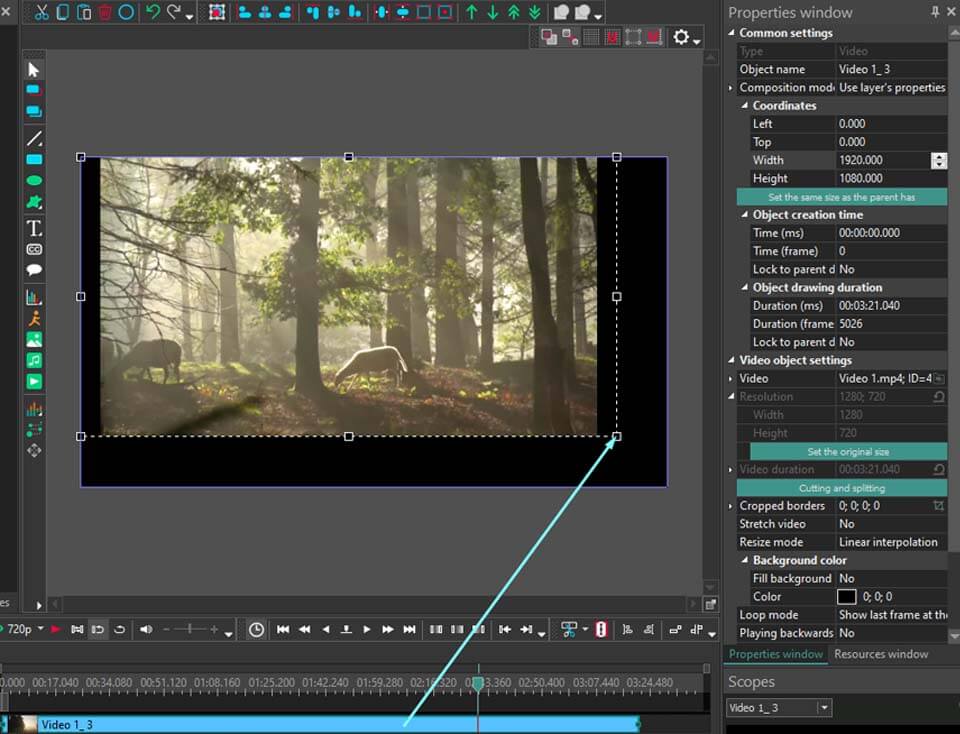
Videoları VSDC'de uzatmak, video projelerinizi önemli ölçüde etkileyebilecek basit bir işlemdir. İster en boy oranlarını ayarlamak ister yaratıcı görsel efektleri keşfetmek olsun, VSDC vizyonunuza ulaşmanız için gerekli araçları sağlar. Orijinal çekiminizin kalitesini ve bütünlüğünü korumak için uzatma işlevini akıllıca kullanmayı unutmayın.
SSS
Videoyu uzatmanın herhangi bir dezavantajı var mı?
Evet, bir videoyu uzatmak, nesnelerin doğal olduklarından daha geniş veya daha uzun görünmesine neden olan bozulmaya neden olabilir. Bu, dikkatli yapılmazsa bazen daha az profesyonel bir görünüme neden olabilir.
Bu olumsuzluklardan nasıl kaçınabilirim?
Bozulmayı azaltmak için şunları yapabilirsiniz:
- En boy oranını tutarlı tutmak için tek tip uzatma kullanın.
- Dengeli bir kompozisyonu korumak için esnetmeyi kırpmayla birleştirin.
- Kaliteden ödün vermeden videonuzu geliştiren mükemmel dengeyi bulmak için farklı uzatma değerleriyle denemeler yapın ve değişikliklerinizi önizleyin.